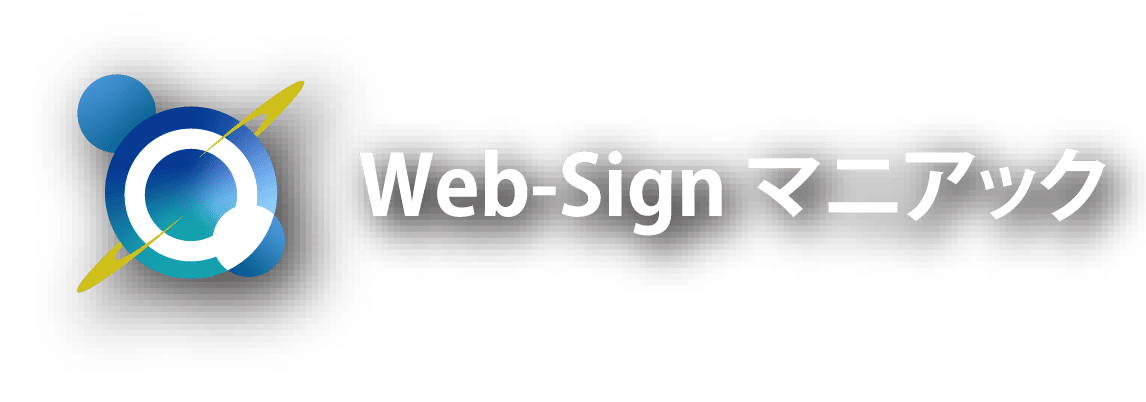動画URL → https://youtu.be/a0ofHmeifyg
【Web-Sign】LINE@をパソコンで表示する方法
こんばんは、NONAKAです。
今回のお話は何かというと、「LINE@をパソコンで表示する方法」という話です。
いつもスマホで使っているLINEですが、多分それは個人用のLINEです。
LINEにはビジネス用のアカウントがあってLINE@って言います。
今では名前が変わって(LINE公式に統合されて)LINE公式って言うそうです。ここではLINE@と呼びます。
僕も登録してはいたのですがながらく使ってませんでした。
それが昨日、LINE@で問い合わせが来まして、写真とか送ってきてくれたのですが、
パソコンで編集しないといけないわけです。
でも、個人用のLINEはパソコン版のアプリもあるし知ってるのですが、
LINE@ってパソコンでそいやって使うの?ってなってしまいましたw
LINE@にログインする手順
LINE@公式サイトにアクセスする。
LINE@公式サイトにアクセスする。
ログインまたは新規登録する
認証用QRコードが表示される
認証コードが表示される
ログイン完了!
ということです。
それでは仕事しま〜すw